Apple 구매 내역, 사파리 검색 기록 또는 스크린 타임 데이터와 같이 iPhone에서 발생한 최근 활동이 궁금하다면 몇 가지 다른 방법으로 확인할 수 있습니다. iPhone에서 최근 활동을 확인하는 가장 좋은 방법을 소개합니다.
iPhone 활동 확인 방법 스크린 타임 설정에서 로그인하기
iPhone에서 발생한 활동을 확인하는 첫 번째 방법은 스크린 타임 데이터를 확인하는 것입니다. 그러면 가장 자주 사용하는 앱을 보여주는 최대 한 달간의 관련 데이터가 제공됩니다. iPhone 사용에 대한 팁이 마음에 드신다면 무료로 제공되는 오늘의 팁에 가입하세요!
- iPhone에서 설정을 엽니다.
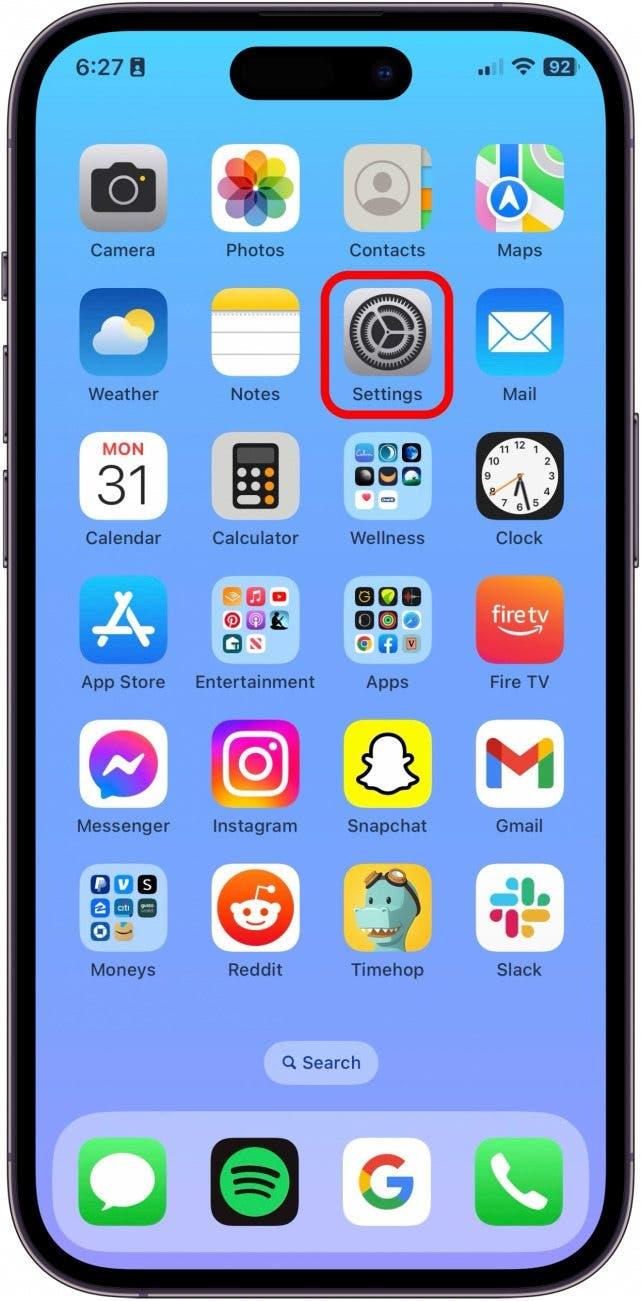
- 화면 시간을 탭합니다. 화면 시간 데이터를 처음 보는 경우 앱 및 웹사이트 활동을 켤 것인지 묻는 메시지가 표시됩니다. 계속하려면 자신에게 가장 적합한 옵션을 선택합니다.
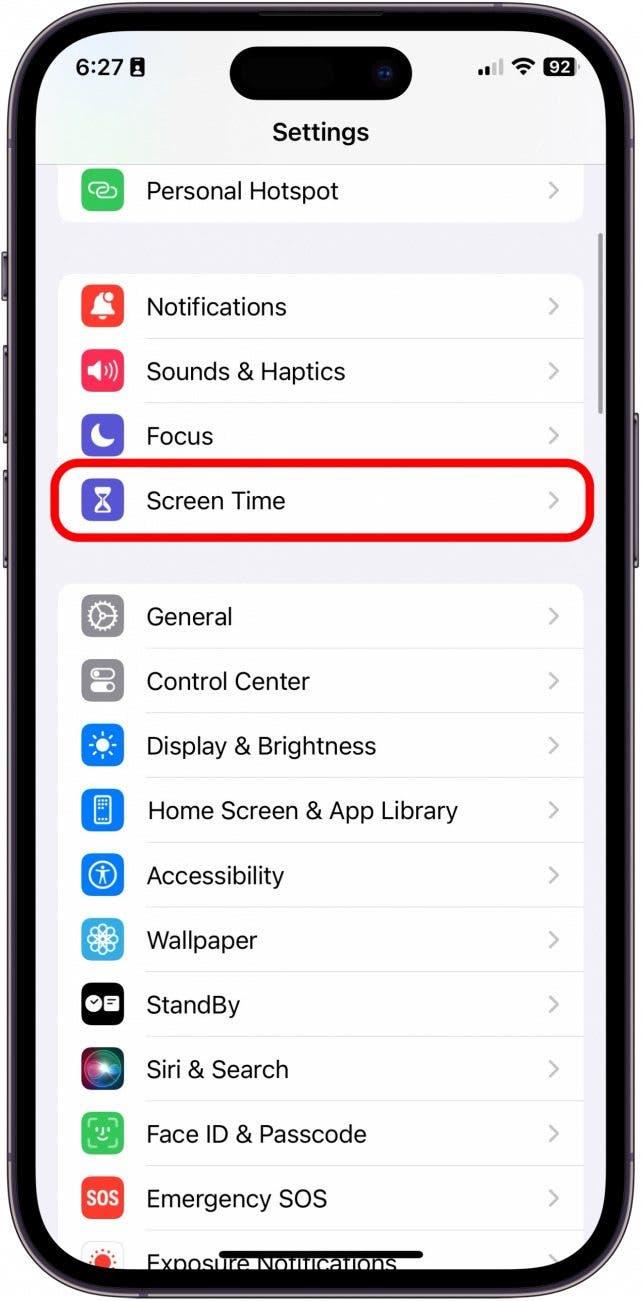
- 모든 앱 및 웹사이트 활동 보기를 탭합니다.
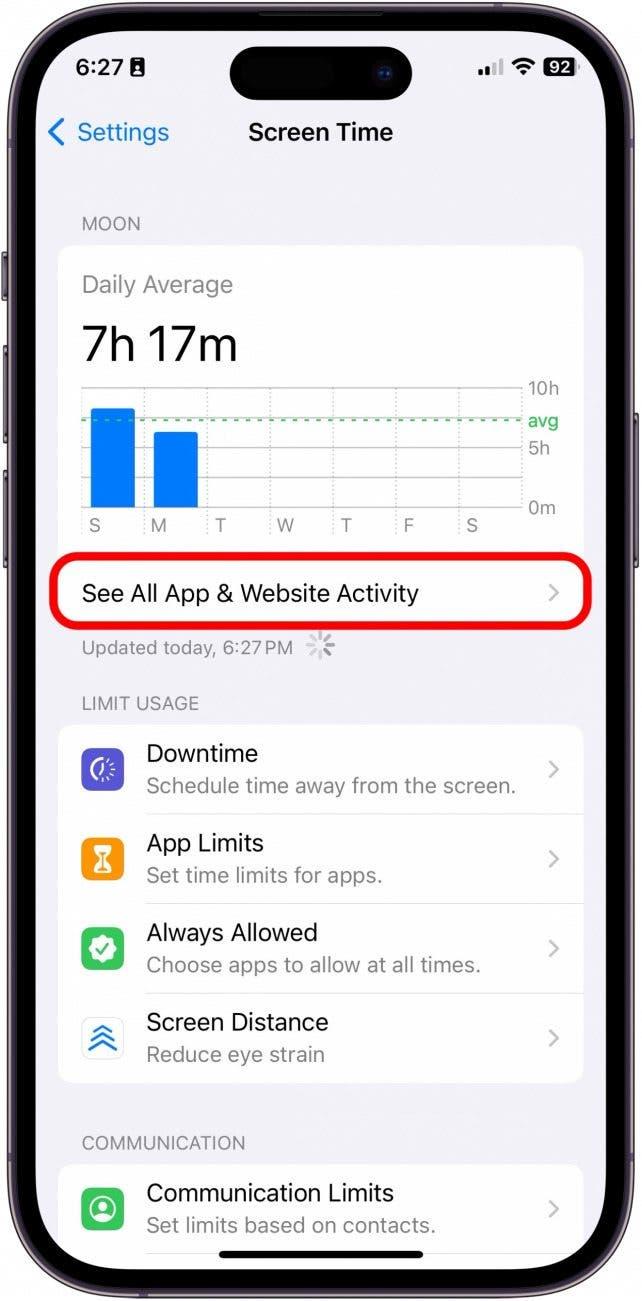
- 주간 데이터를 보려면 주를 탭합니다.
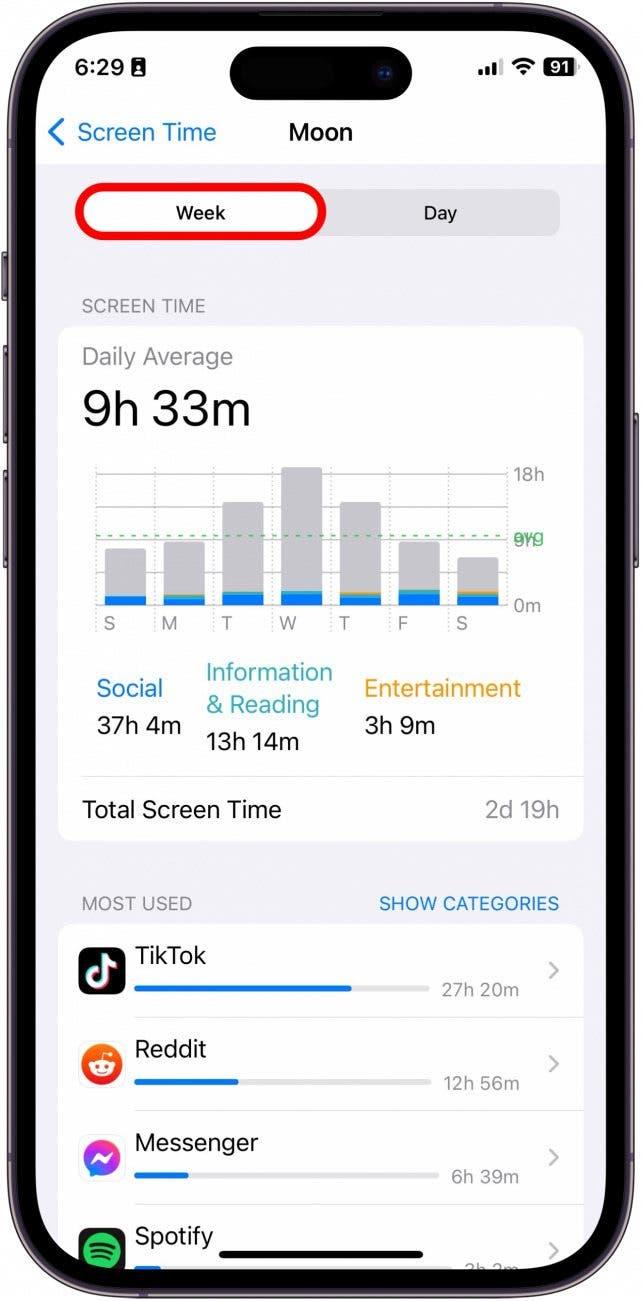
- 일별 데이터를 보려면 일을 탭합니다.
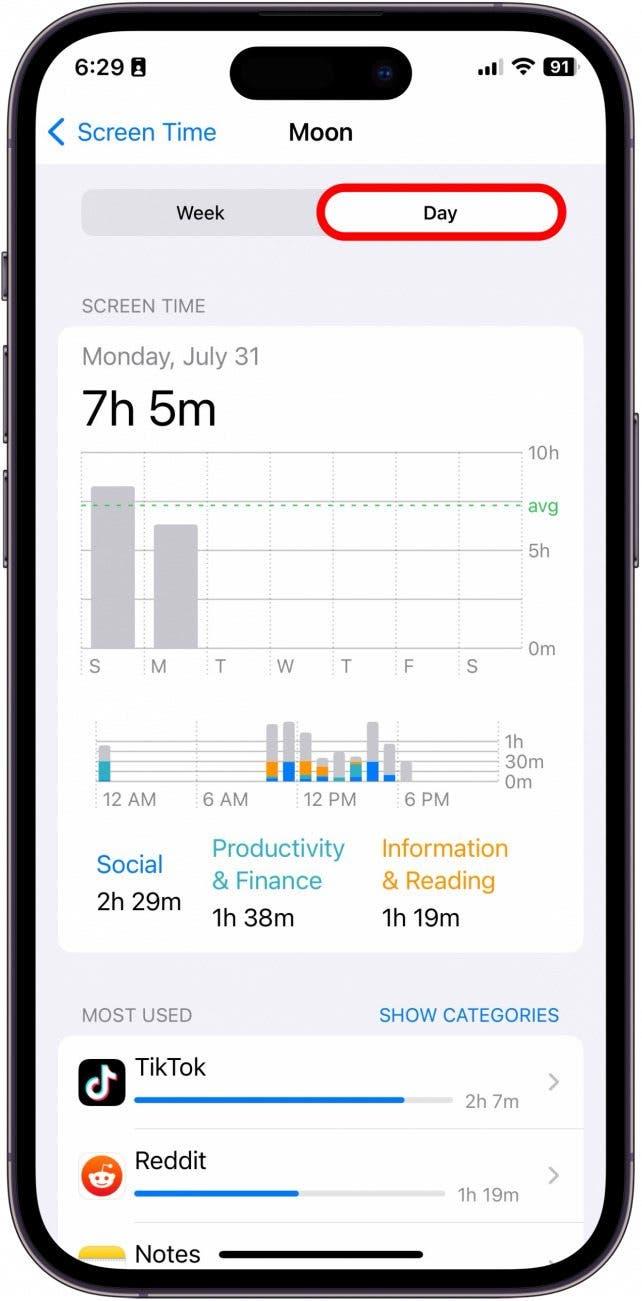
- 화살표를 탭하여 최대 한 달간의 데이터를 탐색합니다.
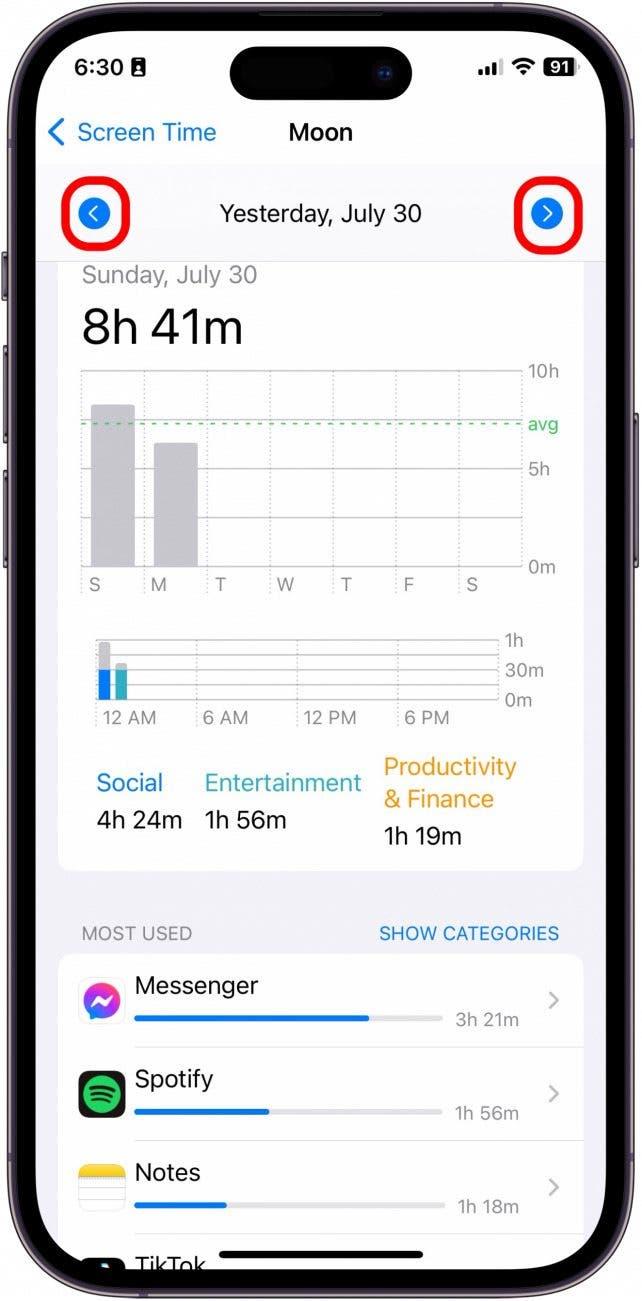
- 카테고리 표시를 탭하여 카테고리별 앱 사용량을 확인합니다.

Apple 구매 내역 보기
최근 구매 활동을 확인하려면 아래 단계에 따라 App Store에서 최근 구매한 모든 항목을 확인할 수 있습니다.
 iPhone의 숨겨진 기능 발견하기하루에 한 가지씩 제공되는 일일 팁(스크린샷과 명확한 설명이 포함된)을 통해 하루에 단 1분 만에 iPhone을 마스터할 수 있습니다.
iPhone의 숨겨진 기능 발견하기하루에 한 가지씩 제공되는 일일 팁(스크린샷과 명확한 설명이 포함된)을 통해 하루에 단 1분 만에 iPhone을 마스터할 수 있습니다.
- iPhone에서 App Store를 엽니다.
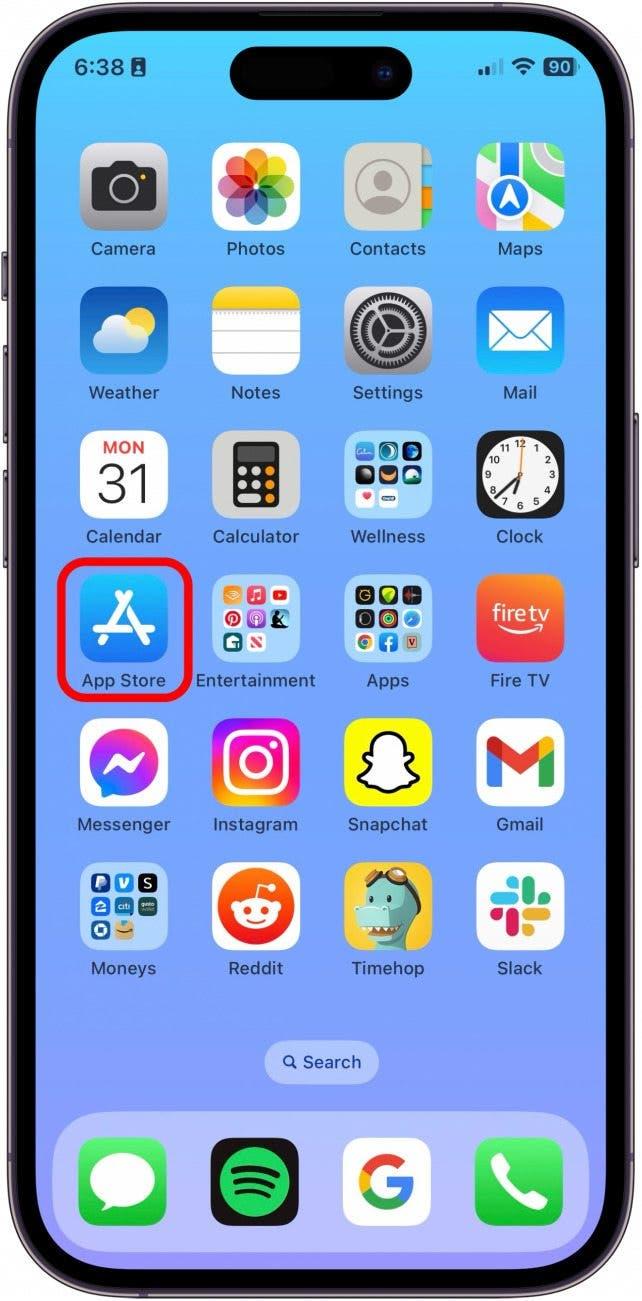
- 프로필 사진을 탭합니다.

- 구입한 항목을 탭하여 해당 iCloud 계정에서 구입하거나 다운로드한 모든 앱을 봅니다.
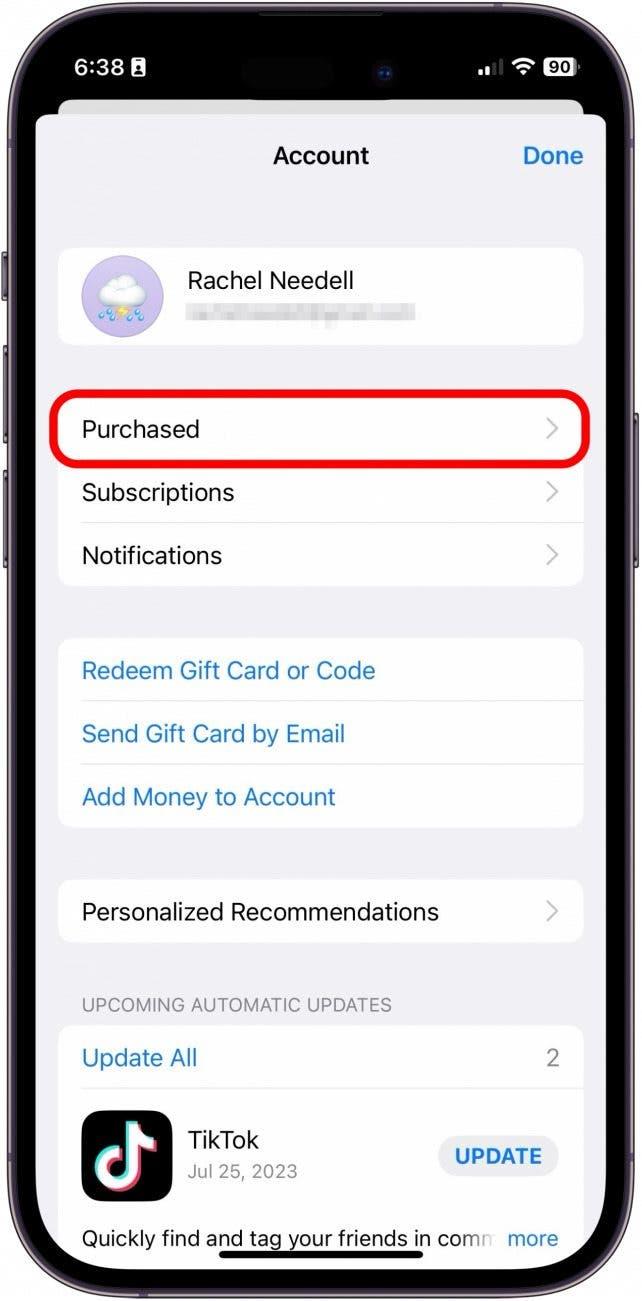
- 구독을 탭하여 구독한 구독을 봅니다.
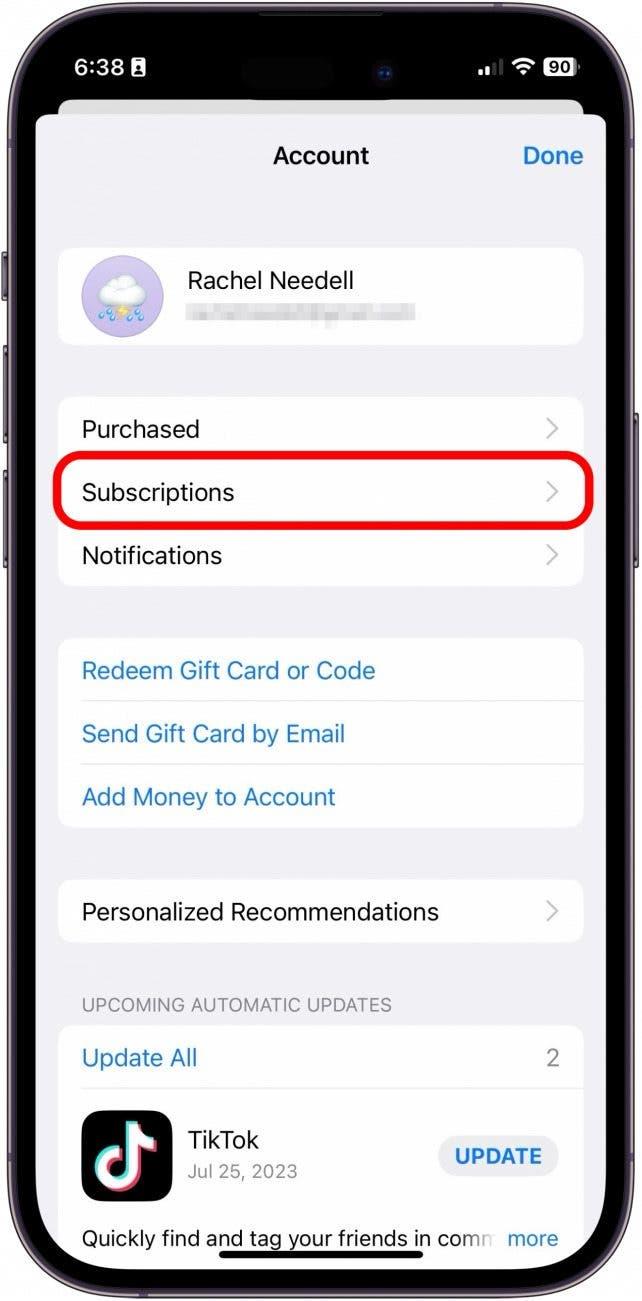
자주 묻는 질문:
- iPhone에서 활동을 추적하려면 어떻게 해야 하나요? 일일 활동 추적은 피트니스 앱에 있는 기능입니다.iPhone을 휴대하면 모션 센서가 걸음 수를 추적합니다.피트니스 앱을 사용하면 매일의 움직임과 활동을 추적하고, 운동 목표를 설정하고, 시간 경과에 따른 데이터 추세를 확인할 수 있습니다.
- iPhone에서 데이터 로그를 확인하려면 어떻게 하나요? iPhone에 기록된 앱 관련 데이터를 확인하려면 iPhone 저장소 설정으로 이동하세요. 여기에서 모든 앱을 마지막으로 사용한 날짜별로 정렬할 수 있습니다.
- iPhone에서 앱 기록을 볼 수 있나요? 예. App Store로 이동하여 모서리에 있는 사진을 탭하면 구입하고 구독한 모든 앱을 볼 수 있습니다. 또한 iPhone 저장소 설정으로 이동하여 마지막으로 연 날짜별로 앱을 정렬할 수 있습니다.
이렇게 iPhone의 모든 활동 로그를 확인하여 원하는 모든 데이터를 추적할 수 있습니다.

